WiFi密码🔑windows10查看当前和历史WiFi密码的详细步骤
- 问答
- 2025-08-02 15:46:28
- 3
本文目录导读:
- 🔍 方法一:系统设置直通车(小白必会)
- 💻 方法二:CMD大神模式(程序猿最爱)
- 🖥 方法三:控制面板怀旧风(老用户情怀)
- 🔐 方法四:路由器终极后门(全家通用)
- 🚀 方法五:第三方神器(懒人福音)
- ⚠️ 安全须知
🌟 「妈呀!我又双叒叕忘记WiFi密码了!」
别慌!今天手把手教你5种超简单方法,连隔壁王奶奶都能学会的Windows 10查密码大法!包教包会,不会……嗯……你再来问我一遍!😉
🔍 方法一:系统设置直通车(小白必会)
1️⃣ 鼠标右键点击任务栏【WiFi图标】→ 选【打开“网络和Internet”设置】
2️⃣ 滑动到底部点击【网络和共享中心】
3️⃣ 找到你正在连的WiFi名(ChinaNet-5G」)→ 咔嚓点它!
4️⃣ 新窗口点【无线属性】→ 切换到【安全】标签页
5️⃣ 勾选【显示字符】→ 噔噔!密码明文出现!🔑
💡 适合场景:临时告诉朋友密码,或者自己突然失忆

💻 方法二:CMD大神模式(程序猿最爱)
1️⃣ Win+S搜「cmd」→ 右键选择【以管理员身份运行】
2️⃣ 输入命令:
netsh wlan show profiles
→ 回车后看到所有连过的WiFi名单
3️⃣ 找到目标网络(TPLINK_1234」)→ 输入:
netsh wlan show profile name="TPLINK_1234" key=clear
→ 回车后疯狂滚动屏幕,找到「关键内容」→ 密码就藏在这儿!🔍
💡 隐藏技能:输入netsh wlan export profile folder=. key=clear可导出所有密码到桌面加密文档!
🖥 方法三:控制面板怀旧风(老用户情怀)
1️⃣ Win+R输入「control」→ 回车打开控制面板
2️⃣ 切换【大图标】视图→ 找到【网络和共享中心】
3️⃣ 点击已连WiFi→ 重复方法一的步骤调出密码界面
💡 适合人群:习惯传统界面的「复古派」技术宅
🔐 方法四:路由器终极后门(全家通用)
1️⃣ 浏览器输入路由器IP(常见的是168.1.1或168.0.1)
2️⃣ 用路由器底部标签的账号密码登录(默认多是admin/admin)
3️⃣ 找到【无线设置】→【WiFi密码】→ 直接查看/修改!
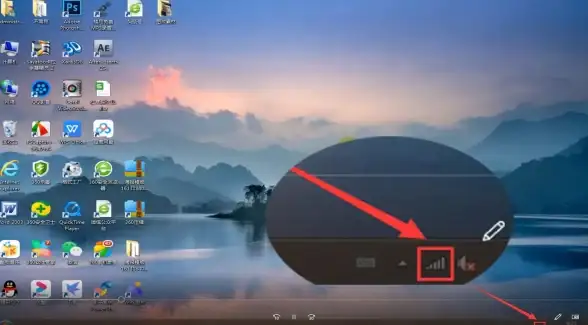
⚠️ 警告:改密码后所有设备会断网,记得提前告诉家人!
🚀 方法五:第三方神器(懒人福音)
直接百度搜索「WirelessKeyView」或「WiFi Password Revealer」→ 下载安全软件→ 一键扫描所有保存过的密码!
💡 推荐理由:界面友好,还能导出密码列表,妈妈再也不用担心我记性差!
⚠️ 安全须知
- 操作前确保已连接目标WiFi(方法一/二需要)
- CMD命令必须管理员权限运行
- 路由器改密后所有设备需重连
- 终极绝招:长按路由器复位键10秒恢复出厂设置(慎用!会清空所有配置)
🎉 学会了吗? 下次朋友来家做客,你可以优雅地说:「稍等,我电脑查下~」 瞬间化身科技达人!😎
(记得定期更换复杂密码哦~字母+数字+符号才安全!)
本文由 业务大全 于2025-08-02发表在【云服务器提供商】,文中图片由(业务大全)上传,本平台仅提供信息存储服务;作者观点、意见不代表本站立场,如有侵权,请联系我们删除;若有图片侵权,请您准备原始证明材料和公证书后联系我方删除!
本文链接:https://vps.7tqx.com/wenda/517245.html



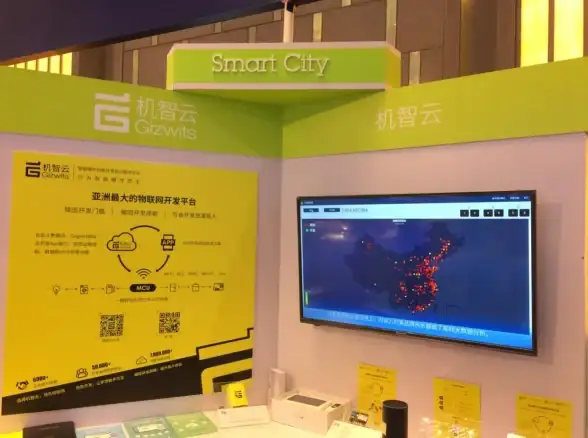


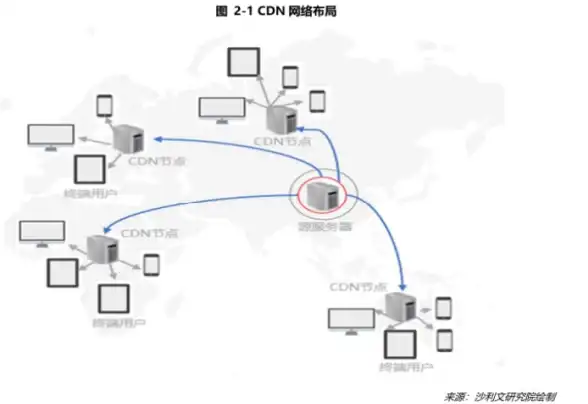


发表评论